本篇内容介绍了“win10 pe系统如何进入”的有关知识,在实际案例的操作过程中,不少人都会遇到这样的困境,接下来就让小编带领大家学习一下如何处理这些情况吧!希望大家仔细阅读,能够学有所成!
1、先将电脑开机随后连续按下F12、DEL键尝试进入bios界面。
2、进入后用方向键选择“security”在选择“secure boot”按回车进入。
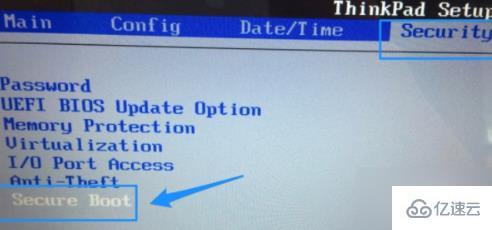
3、接下来选择“secure boot”按下回车打开选项。
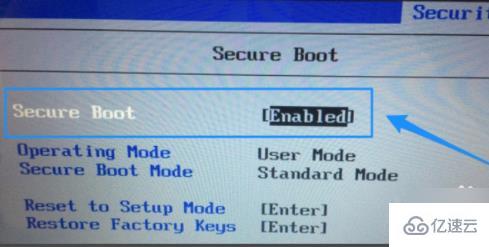
4、打开后选择“disabled”按下回车进行确认。
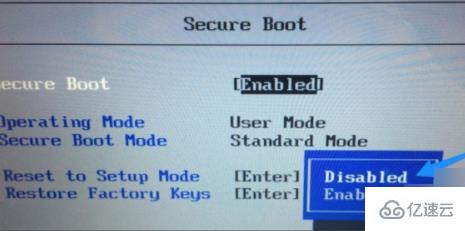
5、当关闭了secure boot功能后,选择顶部的“startup”选择表中的“UEFI/Legacy Boot”栏。
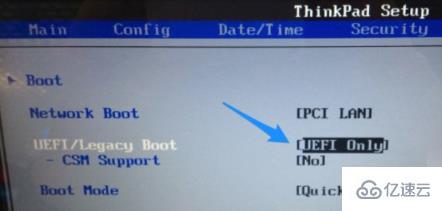
6、接着选择“Legacy Only”并回车确认。
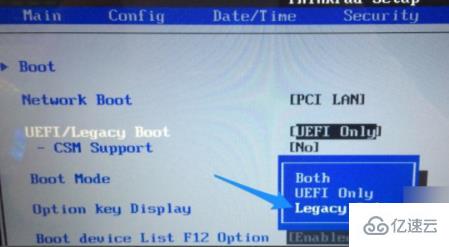
7、设置好以后按下F10对bios的修改进行保存。
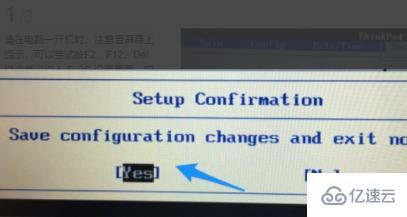
8、最后电脑会重新启动,此时可以选择从其他引导磁盘上启动选择进入pe系统。
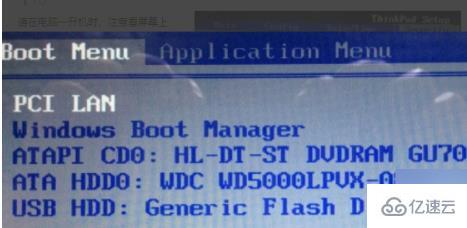
“win10 pe系统如何进入”的内容就介绍到这里了,感谢大家的阅读。如果想了解更多行业相关的知识可以关注亿速云网站,小编将为大家输出更多高质量的实用文章!
免责声明:本站发布的内容(图片、视频和文字)以原创、转载和分享为主,文章观点不代表本网站立场,如果涉及侵权请联系站长邮箱:is@yisu.com进行举报,并提供相关证据,一经查实,将立刻删除涉嫌侵权内容。